GNU Wget adalah alat gratis yang memungkinkan Anda mengunduh file dari internet menggunakan baris perintah. Wget memiliki banyak fitur, termasuk kemampuan untuk mengunduh banyak file, membatasi bandwidth, melanjutkan unduhan, mengabaikan pemeriksaan SSL, mengunduh di latar belakang, mencerminkan situs web, dan banyak lagi.
Artikel ini menunjukkan berbagai opsi yang tersedia menggunakan perintah wget.
Sintaks Wget
Wget mengambil sintaks sederhana berikut.
$ wget [options] [url]
1. Unduh file
Tanpa opsi perintah, Anda dapat mengunduh file dengan perintah wget dengan menentukan URL sumber daya seperti yang ditunjukkan.
$ wget https://github.com/git/git/archive/refs/tags/v2.34.1.zip
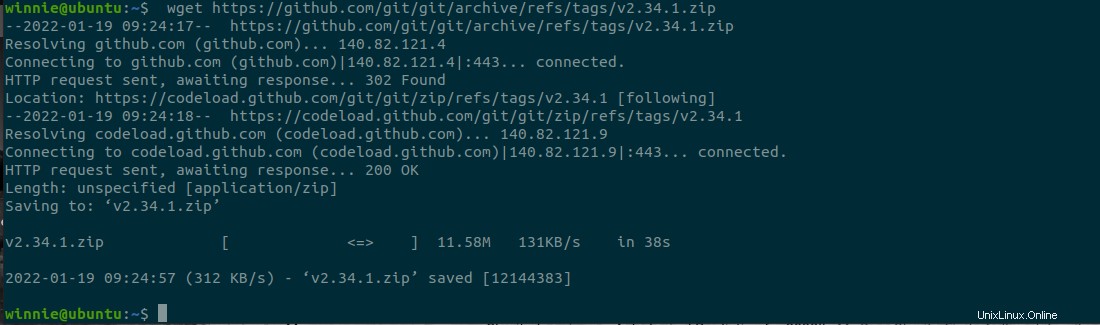
2. Unduh Banyak file
Ketika datang untuk mengunduh banyak file, Anda perlu membuat file teks dan mencantumkan URL sumber daya yang akan diunduh. File teks akan bertindak sebagai file input dari mana wget akan membaca URL
Dalam contoh ini, kami telah menyimpan beberapa URL di multipledownloads.txt berkas teks
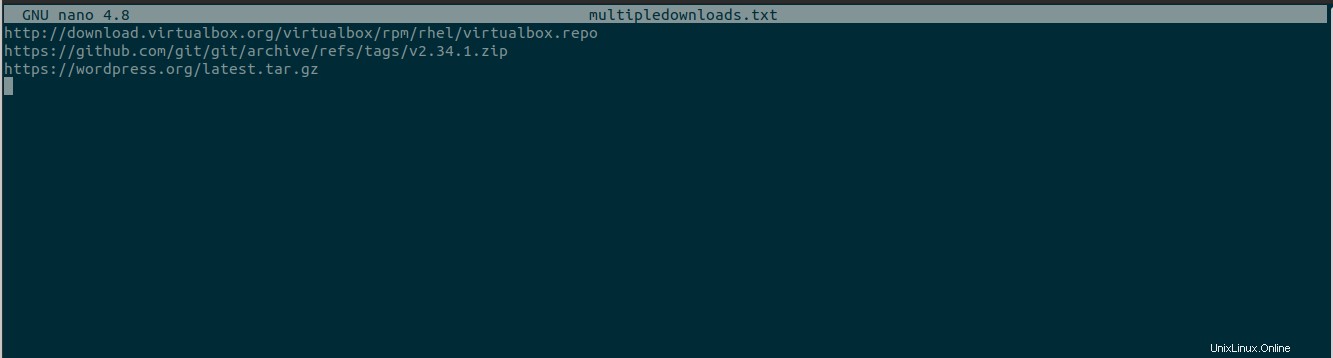
Selanjutnya, unduh file menggunakan wget dengan -i pilihan seperti yang ditunjukkan. Dengan-i opsi, wget membaca dari file input dan mengunduh sumber daya yang ditentukan dalam file input.
$ wget -i multipledownloads.txt

3. Unduh file di latar belakang
Untuk mengunduh file di latar belakang, gunakan perintah wget dengan opsi -b. Opsi ini berguna saat file berukuran besar dan Anda perlu menggunakan terminal untuk hal lain.
$ wget -b https://github.com/git/git/archive/refs/tags/v2.34.1.zip

Untuk melihat hasil unduhan, lihat log wget dengan perintah:
$ tail -f wget-log
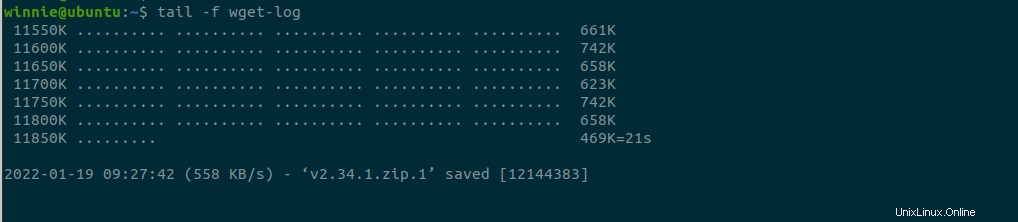
4. Lanjutkan unduhan
Dalam beberapa kasus, ketika kami memulai unduhan, internet menjadi tidak tersedia. Kita dapat menggunakan perintah wget'-c' untuk melanjutkan unduhan kita dari titik ketika itu menjadi tidak tersedia. Berikut ini contohnya.
$ wget -c https://download.rockylinux.org/pub/rocky/8/isos/x86_64/Rocky-8.4-x86_64-minimal.iso
5. Menyimpan file yang diunduh dengan nama yang berbeda.
Gunakan perintah wget dengan opsi -o diikuti dengan nama file yang diinginkan sebagai berikut:
$ wget -o git.zip https://github.com/git/git/archive/refs/tags/v2.34.1.zip
File disimpan sebagai git.zip pada contoh di atas.
6. Unduh file di bawah direktori tertentu
Perintah wget menyimpan unduhan di direktori kerja saat ini. Untuk menentukan lokasi gunakan opsi -P diikuti dengan path ke direktori.
$ sudo wget -P /opt/wordpress https://wordpress.org/latest.tar.gz

7. Setel kecepatan unduh
Secara default, perintah wget mencoba menggunakan semua bandwidth yang tersedia. Namun, jika Anda menggunakan koneksi internet bersama, atau mencoba mengunduh file besar, Anda dapat menggunakan ' –tingkat batas ' opsi untuk membatasi kecepatan unduhan ke nilai tertentu. Anda dapat mengatur kecepatan dalam kilobyte ( k) , Megabytes ( m ) atau Gigabytes ( g ).
Dalam contoh ini. Kami telah menyetel kecepatan unduh ke 100Kilobyte.
$ wget --limit-rate=100k http://download.virtualbox.org/virtualbox/rpm/rhel/virtualbox.repo

8. Mencerminkan seluruh situs web
Gunakan opsi -m dengan wget untuk membuat cermin situs web. Ini membuat salinan lokal situs web di sistem Anda untuk penjelajahan lokal.
$ wget -m https://google.com
Anda harus memberikan beberapa parameter tambahan pada perintah di atas jika Anda ingin menjelajahi halaman yang diunduh secara lokal.
$ wget -m -k -p https://google.com
Opsi -k menginstruksikan wget untuk mengubah tautan dalam dokumen yang diunduh sehingga dapat dilihat secara lokal. Opsi -p menyediakan semua
file penting untuk menampilkan halaman HTML.
9. Abaikan Pemeriksaan SSL
Gunakan —no-check-certificate opsi untuk mengunduh file melalui HTTPS dari server dengan sertifikat SSL yang salah.
$ wget --no-check-certificate https://website-with-invalid-ss.com
10. Tingkatkan jumlah percobaan ulang
Jika terjadi gangguan jaringan, perintah wget mencoba membangun kembali koneksi. Secara default, ia mencoba 20 kali untuk berhasil menyelesaikan unduhan. '–mencoba ' opsi meningkatkan jumlah upaya coba lagi.
Di sini, kami telah menetapkan jumlah percobaan ulang menjadi 75 percobaan.
$ wget --tries=75 https://download.rockylinux.org/pub/rocky/8/isos/x86_64/Rocky-8.4-x86_64-minimal.iso
Kesimpulan
Wget adalah alat yang sangat berguna untuk mengunduh file. Untuk informasi lebih lanjut, lihat dokumentasi.